Magic Bus ♪~Affiliate~♪
Moonbazz Purple Haze 文天祥
2012
★Sleipnir 3★
何時の間にか、Sleipnirが3にバージョンアップされていました。
気付くのに遅れたのは、アンインストールしていた為。
Sleipnir2後半の時期は不具合が多発して、非常に使い辛かったため、外していたんですね。
Sleipnir3になって、その部分が改善されているかどうかが気になる所ですが、現時点では、あまり気にならないという感じです。
ただ、まだそれ程使い込んでみた訳では無いので、この部分に関しては、もう少し様子見という感じです。
反応は、2に比べて良くなったという印象です。
まあ、他のブラウザも、この部分は力を入れて取り組んでいますから、他のブラウザと比べても速いという訳では無いんですが。
標準のスピードは維持しているといった所でしょうか。
今は、どのブラウザも、デフォルトでメニューバーを外し、なるべく表示する部分を多くするという形になっていますが、Sleipnir3も、そういう表示になりました。
個人的には、メニューバーの有るスタイルの方が良いので、この部分は、真っ先に変更しています。
特に可もなく不可もなくという印象ですが、もう少し使ってみないと良い点、悪い点は見えてこないのかな、という気もしています。
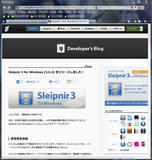
何時の間にか、Sleipnirが3にバージョンアップされていました。
気付くのに遅れたのは、アンインストールしていた為。
Sleipnir2後半の時期は不具合が多発して、非常に使い辛かったため、外していたんですね。
Sleipnir3になって、その部分が改善されているかどうかが気になる所ですが、現時点では、あまり気にならないという感じです。
ただ、まだそれ程使い込んでみた訳では無いので、この部分に関しては、もう少し様子見という感じです。
反応は、2に比べて良くなったという印象です。
まあ、他のブラウザも、この部分は力を入れて取り組んでいますから、他のブラウザと比べても速いという訳では無いんですが。
標準のスピードは維持しているといった所でしょうか。
今は、どのブラウザも、デフォルトでメニューバーを外し、なるべく表示する部分を多くするという形になっていますが、Sleipnir3も、そういう表示になりました。
個人的には、メニューバーの有るスタイルの方が良いので、この部分は、真っ先に変更しています。
特に可もなく不可もなくという印象ですが、もう少し使ってみないと良い点、悪い点は見えてこないのかな、という気もしています。
PR
2011
★Advanced System Care 5★
定番のユーティリティソフト、Advanced System Careが5になりました。
前回4にバージョンアップした時は、かなり変化しましたが、今回は4の正常進化という感じです。
クイックケアで高速メンテナンス、ディープケアで完全メンテナンスという基本スタイルは変わりません。
実際に使ってみた感覚、かかる時間も特に差はない感じです。
内部的には変更が加えられているんでしょうが、使い勝手の部分は変更していないという印象ですね。
ワンクリックで総てチェックしてくれる使い易さは、わざわざ変更する必要がないですしね。
4の頃から気になっている点は、有償版へのバージョンアップメッセージが出てくる事。
これは、はっきり言って邪魔なんですが、メーカーとしては利益を上げたいですから、しかたないですね。
安定した状態でPCを使いたい人には、ありがたいソフトだと言えると思います。
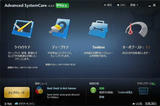 ゆ
ゆ
定番のユーティリティソフト、Advanced System Careが5になりました。
前回4にバージョンアップした時は、かなり変化しましたが、今回は4の正常進化という感じです。
クイックケアで高速メンテナンス、ディープケアで完全メンテナンスという基本スタイルは変わりません。
実際に使ってみた感覚、かかる時間も特に差はない感じです。
内部的には変更が加えられているんでしょうが、使い勝手の部分は変更していないという印象ですね。
ワンクリックで総てチェックしてくれる使い易さは、わざわざ変更する必要がないですしね。
4の頃から気になっている点は、有償版へのバージョンアップメッセージが出てくる事。
これは、はっきり言って邪魔なんですが、メーカーとしては利益を上げたいですから、しかたないですね。
安定した状態でPCを使いたい人には、ありがたいソフトだと言えると思います。
2011
★IObit Malware Fighter★
有料のウイルスソフトは、大抵オールインワンなので、標準でマルウェアにも対応していますが、無料のウイルス対策ソフトの場合は、対応していない場合が多いので、別にマルウェア対策ソフトを入れておく必要があります。
以前は、他のソフトを入れていたんですが、そのソフトがネットゲームにも過剰反応するので、IObit Malware Fighterに切り替えました。
・スマート スキャン システムの重要な部分を高速でスキャンします。
・フルスキャン パソコンの全てのドライブを完全にスキャンします。
・カスタムスキャン 自分でスキャン項目を設定して、スキャンを行います。
この3種類のスキャンが用意されていますが、スマートスキャンだと、かなり短時間でスキャンしてくれます。
常駐して保護してくれるので、しょっちゅうスキャンする必要はありません。
PCへの負荷も高くないようで、以前入れていたものより軽快な印象があります。
データベースの更新も非常に速いので、使い勝手の良いソフトという印象を受けました。
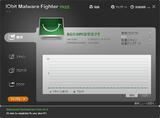
有料のウイルスソフトは、大抵オールインワンなので、標準でマルウェアにも対応していますが、無料のウイルス対策ソフトの場合は、対応していない場合が多いので、別にマルウェア対策ソフトを入れておく必要があります。
以前は、他のソフトを入れていたんですが、そのソフトがネットゲームにも過剰反応するので、IObit Malware Fighterに切り替えました。
・スマート スキャン システムの重要な部分を高速でスキャンします。
・フルスキャン パソコンの全てのドライブを完全にスキャンします。
・カスタムスキャン 自分でスキャン項目を設定して、スキャンを行います。
この3種類のスキャンが用意されていますが、スマートスキャンだと、かなり短時間でスキャンしてくれます。
常駐して保護してくれるので、しょっちゅうスキャンする必要はありません。
PCへの負荷も高くないようで、以前入れていたものより軽快な印象があります。
データベースの更新も非常に速いので、使い勝手の良いソフトという印象を受けました。
2011
★Ubuntu 11.10★
半年毎に行われる、Ubuntuでは恒例となっている、バージョンアップが行われました。
前回のバージョンアップでは、ユーザーインターフェイスがUnityになり、見た目が大きく変わりましたが、今回のバージョンアップでは、見た目の印象に変化はありません。
ただ、細かい所では、色々と変更が加えられていて、プルダウンメニューの中身あたりは結構違いがあるので、戸惑う部分もあります。
主な変更点としては、メールクライアントがEvolutionからThunderbirdに変わりました。
ブラウザは以前からFirefoxだったので、Mozillaで統一されたという感じですね。
その他の標準搭載アプリケーションも、最新のバージョンにアップしているようです。
内部的には、LinuxカーネルがLinux 3.0になったようですが、使い心地という部分で、気になるような事は無い感じです。
数年前あたりから安定感も増し、使い易いOSになっていましたが、そのまま順調に発展しているという感じです。
新規ではないので、バージョンアップの通知が来て、その指示のままアップデートしたんですが、何の問題もなくインストールが進み、簡単にバージョンアップ出来ました。
半年毎に行われる、Ubuntuでは恒例となっている、バージョンアップが行われました。
前回のバージョンアップでは、ユーザーインターフェイスがUnityになり、見た目が大きく変わりましたが、今回のバージョンアップでは、見た目の印象に変化はありません。
ただ、細かい所では、色々と変更が加えられていて、プルダウンメニューの中身あたりは結構違いがあるので、戸惑う部分もあります。
主な変更点としては、メールクライアントがEvolutionからThunderbirdに変わりました。
ブラウザは以前からFirefoxだったので、Mozillaで統一されたという感じですね。
その他の標準搭載アプリケーションも、最新のバージョンにアップしているようです。
内部的には、LinuxカーネルがLinux 3.0になったようですが、使い心地という部分で、気になるような事は無い感じです。
数年前あたりから安定感も増し、使い易いOSになっていましたが、そのまま順調に発展しているという感じです。
新規ではないので、バージョンアップの通知が来て、その指示のままアップデートしたんですが、何の問題もなくインストールが進み、簡単にバージョンアップ出来ました。
2011
★DtCut★
スクリーンショットで画像を取り込む時、必要な場所だけ部分的に取り込んで、保存出来るソフトがないかと探していたんですが、便利なソフトを見つけたので紹介します。
DtCutは、ソフト自体が覗き窓になっており、その覗き窓の中だけを取り込めるようになっています。
枠の部分をマウスでクリックした状態で引っ張れば、上下左右に広げたり狭めたり出来るので、それで取り込む部分を調整する事が出来ます。
覗き窓の下にC、P、S、O、T、L、V、Hとアルファベットが並んでいますが、これはそれぞれ、クリップボードへコピー、印刷、ファイルとして保存、覗き窓のサイズを数値入力で指定、5秒後にキャプチャ、ログモードの開始/解除、DtCutのバージョン、ヘルプに対応しています。
また、これらはキーボードの同じアルファベットキーでも、同様の操作ができるようになっています。
特に加工するつもりの無い画像の場合、必要な場所だけ取り出せるのは、余計な手間が省けるので、すごくありがたいですね。

スクリーンショットで画像を取り込む時、必要な場所だけ部分的に取り込んで、保存出来るソフトがないかと探していたんですが、便利なソフトを見つけたので紹介します。
DtCutは、ソフト自体が覗き窓になっており、その覗き窓の中だけを取り込めるようになっています。
枠の部分をマウスでクリックした状態で引っ張れば、上下左右に広げたり狭めたり出来るので、それで取り込む部分を調整する事が出来ます。
覗き窓の下にC、P、S、O、T、L、V、Hとアルファベットが並んでいますが、これはそれぞれ、クリップボードへコピー、印刷、ファイルとして保存、覗き窓のサイズを数値入力で指定、5秒後にキャプチャ、ログモードの開始/解除、DtCutのバージョン、ヘルプに対応しています。
また、これらはキーボードの同じアルファベットキーでも、同様の操作ができるようになっています。
特に加工するつもりの無い画像の場合、必要な場所だけ取り出せるのは、余計な手間が省けるので、すごくありがたいですね。
最新記事





